5 Hal Yang Perlu Dilakukan Setelah Beli Mi 10T Pro
Xiaomi kembali menghadirkan smartphone flagship, yaitu Mi 10T dan Mi 10T Pro. Beli Mi 10T atau beli Mi 10T Pro? Beda tipis sih, yang paling nampak nyata di RAM dan storage.
Nah, kebetulan saya pegang Mi 10T Pro. Nanti pasti bakal saya review, tenang.
Sekarang, saya mau bagikan dulu sedikit tips tentang beberapa hal yang perlu dilakukan setelah beli Mi 10T Pro, seperti halnya saya juga membuat tip trik tentang Mi 10.

1. Mengaktifkan Dark Mode
Sudah setahun belakangan ini mode gelap atau dark mode menjadi trend. Antarmuka berbagai smartphone menyediakan mode gelap ini, termasuk tentunya MIUI 12 yang menjadi antarmuka Mi 10T Pro.
Dari berbagai sumber, saya dapatkan bahwa mode gelap ini disukai karena membuat mata tidak cepat lelah, lebih rileks, dan pada akhirnya meningkatkan produktivitas.
Cara mengaktifkan dark mode adalah sebagai berikut:
- Masuk ke Settings (Setelan).
- Ketuk Display (Tampilan).
- Ketuk Dark Mode (Mode Gelap).
- Aktifkan opsi Dark Mode (Mode Gelap) atau atur kapan mode gelap akan aktif melalui opsi Schedule (Jadwal).
Selain itu, masih ada dua opsi lagi, yaitu Individual apps dan Adjust contrast automatically. Opsi individual apps digunakan untuk mengatur aplikasi tertentu secara khusus apakah akan mengikuti setingan mode gelap atau tidak.
Opsi adjust contrast automatically digunakan untuk menentukan apakah kecerahan layar akan diatur secara otomatis saat menggunakan mode gelap.
Berikut ini video tutorialnya.
2. Menyembunyikan Isi Notifikasi
Saat ada pesan masuk, Mi 10T Pro akan menampilkan notifikasi. Nah masalahnya, notifikasi tersebut tampil komplit dengan isi pesannya.
Kalau isi pesannya kebetulan hal-hal yang sensitif dan saat itu terbaca oleh orang yang ada di dekatmu, kan berabe.
Nah, untungnya, isi pesan pada notifikasi bisa disembunyikan. Jadi notifikasi hanya akan memberitahukan bahwa ada pesan baru, tapi isi pesannya tidak ditampilkan. Begini caranya:
- Buka Settings (Setelan).
- Ketuk Notifications (Notifikasi).
- Ketuk Lock Screen Notifications (Notifikasi Layar Kunci).
- Ketuk Format.
- Pilih opsi Show notifications but hide content (Tampilkan notifikasi, namun sembunyikan konten).
Kamu juga boleh memilih opsi Don’t show Lock screen notifications (Jangan tampilkan notifikasi Layar kunci) jika sama sekali tidak suka ada notifikasi. Tapi kayaknya opsi ini kurang baik deh.
Berikut ini video tutorialnya.
3. Memindahkan Tombol Back Dari Kanan Ke Kiri
Barangkali ada di antara kamu yang baru kali ini menggunakan Xiaomi dan sebelumnya menggunakan Huawei atau ZenFone.
Kemungkinan besar kamu akan kaget karena tombol back Xiaomi ada di sisi kanan, sedangkan Huawei atau ZenFone tombol back-nya ada di sisi kiri.
Ya lama-lama sih pasti akan terbiasa juga menggunakan tombol back yang posisinya berbeda tersebut, tapi jika kamu tak sabar, pindah saja posisi tombol back tersebut. Tombol back Android kan sekarang on screen, jadi gampang dibolak-balik.
Caranya:
- Masuk ke Settings (Setelan).
- Ketuk Additional Settings (Setelan Tambahan).
- Ketuk Full Screen Display (Tampilan Layar Penuh).
- Pastikan opsi Button (Tombol) yang aktif, lalu nonaktifkan opsi Mirror Buttons (Tukar Posisi Tombol)
Jika kamu bosan menggunakan tiga tombol navigasi, kamu bisa memilih menggunakan Full screen gestures atau gestur layar penuh.
Dengan menggunakan gestur layar penuh, penggunaan tombol back digantikan dengan menarik sisi kiri atau kanan layar ke arah dalam.
Untuk menuju ke home screen, tarik bagian bawah layar ke atas dengan cepat. Sedangkan untuk membuka recent apps, tarik bagian bawah layar ke atas dan tahan di tengah layar.
Berikut ini video tutorialnya.
4. Membalik Hasil Selfie
Jika kamu mengambil foto selfie dengan Mi 10T Pro, hasilnya akan terbalik (bayangan cermin). Mungkin kamu tidak suka dengan hal ini karena jika ada tulisan di kaos atau pada latar belakang, tulisan tersebut akan terbalik.
Tidak usah khawatir, hasil selfienya bisa dibalik kok.
Caranya:
- Saat menggunakan kamera selfie, ketuk menu tiga garis yang ada di kanan atas.
- Ketuk Settings (Setelan).
- Ketuk Mirror Front Camera (Cermin Kamera Depan)
- Ketuk opsi Off (Mati).
Berikut ini video tutorialnya.
5. Menambahkan Custom Watermark
Mi 10T Pro memiliki keistimewaan pada kameranya. Salah satunya karena memiliki resolusi sangat tinggi, yaitu 108MP.
Tentunya kamu ingin supaya hasil foto dengan Mi 10T Pro ini menjadi kebanggaan kamu dengan menyematkan watermark yang mewakili namamu.
Begini cara untuk menambahkan custom watermark:
- Saat menggunakan kamera, ketuk menu tiga garis yang ada di kanan atas.
- Ketuk Settings (Setelan).
- Ketuk Watermark.
- Ketuk Custom watermark.
- Tambahkan teks hingga 18 karakter.
- Ketuk Save atau simpan.
Jika tidak menggunakan custom watermark, maka watermark pada foto akan tertulis Shot on Mi 10T Pro. Setelah menggunakan custom watermark, watermark-nya akan tertulis Mi 10T Pro | [custom watermark].
Ini video tutorialnya.

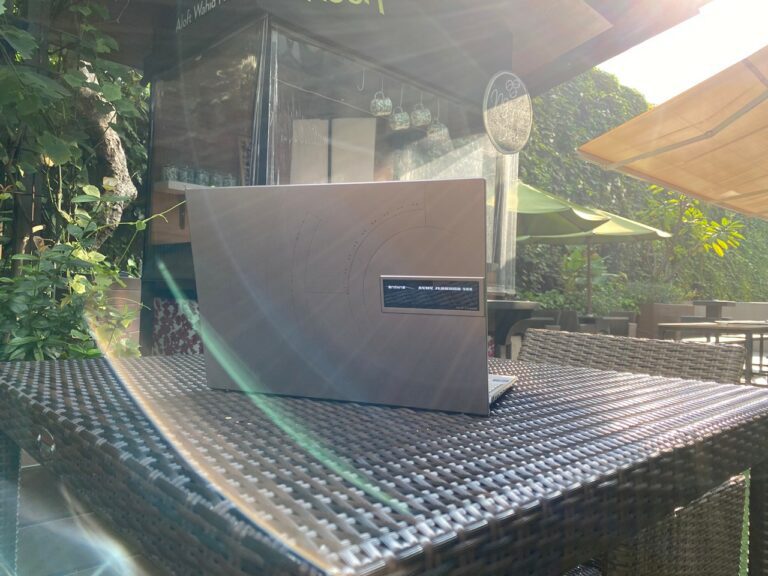
Rampung review kirim tempatku ya Om. #serius
Wkwkwk, lha kok enak
nduwe kakang mas reviewer memang enak